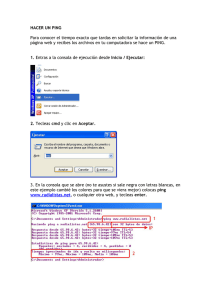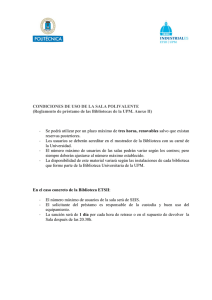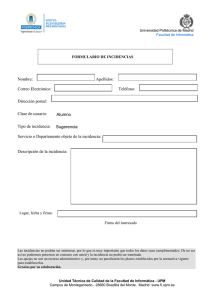Capítulo 14. Comunicación con máquinas virtuales
Anuncio
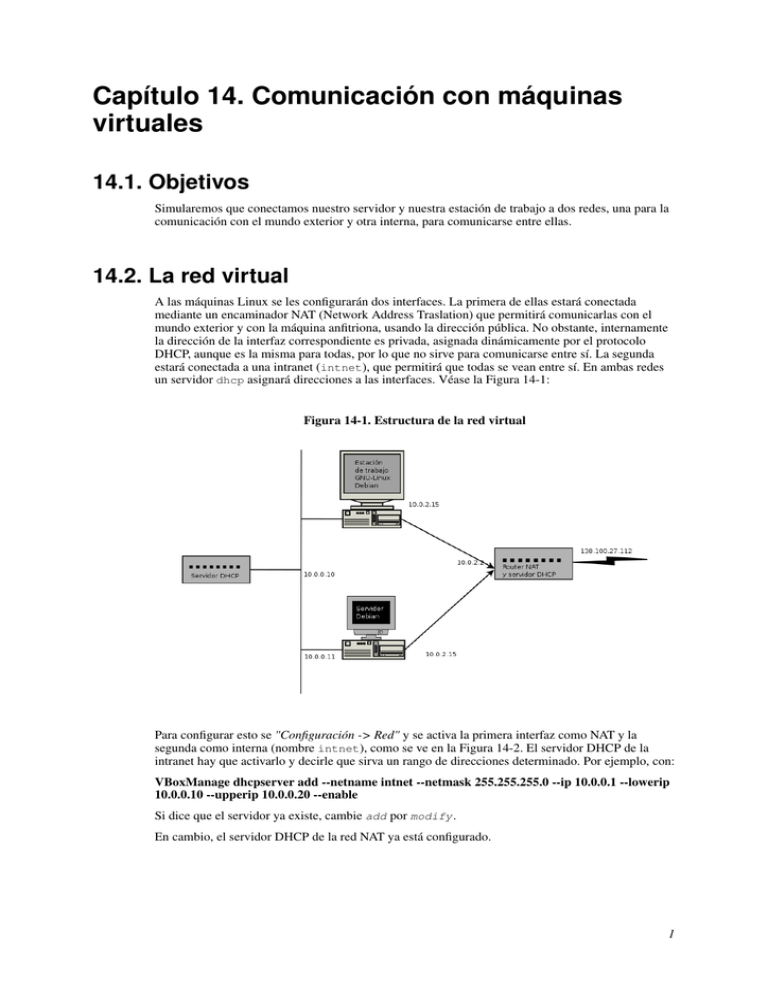
Capítulo 14. Comunicación con máquinas virtuales 14.1. Objetivos Simularemos que conectamos nuestro servidor y nuestra estación de trabajo a dos redes, una para la comunicación con el mundo exterior y otra interna, para comunicarse entre ellas. 14.2. La red virtual A las máquinas Linux se les configurarán dos interfaces. La primera de ellas estará conectada mediante un encaminador NAT (Network Address Traslation) que permitirá comunicarlas con el mundo exterior y con la máquina anfitriona, usando la dirección pública. No obstante, internamente la dirección de la interfaz correspondiente es privada, asignada dinámicamente por el protocolo DHCP, aunque es la misma para todas, por lo que no sirve para comunicarse entre sí. La segunda estará conectada a una intranet (intnet), que permitirá que todas se vean entre sí. En ambas redes un servidor dhcp asignará direcciones a las interfaces. Véase la Figura 14-1: Figura 14-1. Estructura de la red virtual Para configurar esto se "Configuración -> Red" y se activa la primera interfaz como NAT y la segunda como interna (nombre intnet), como se ve en la Figura 14-2. El servidor DHCP de la intranet hay que activarlo y decirle que sirva un rango de direcciones determinado. Por ejemplo, con: VBoxManage dhcpserver add --netname intnet --netmask 255.255.255.0 --ip 10.0.0.1 --lowerip 10.0.0.10 --upperip 10.0.0.20 --enable Si dice que el servidor ya existe, cambie add por modify . En cambio, el servidor DHCP de la red NAT ya está configurado. 1 Capítulo 14. Comunicación con máquinas virtuales Figura 14-2. Configuración de la red virtual 14.3. Comprobación de conectividad • Aranque su máquina servidora ARQODebServ o debarqo y entre como root. • Aranque su estación de trabajo ARQODebWS y abra un terminal de root. • Mire, en ambas máquinas virtuales como root, su configuración de red con ifconfig. La primera interfaz de red es eth0 y la segunda eth1. Existe además lo (loopback) que representa la propia máquina. Identifique el número IP asignado a cada interfaz. • Verifique la conectividad en estación de trabajo y servidor, por ejemplo con: ping ping ping ping ping ping • 127.0.0.1 # la propia máquina 10.0.0.10 # el servidor 10.0.0.11 # la estación de trabajo 138.4.26.30 # el servidor web del laboratorio www.lab.dit.upm.es # el servidor web del laboratorio por nombre l122.lab.dit.upm.es # la máquina anfitriona, dando su nombre (supongamos l122) Si desea nombrar las maquinas virtuales por nombre, añada una correspondencia al fichero /etc/hosts de cada máquina. En la estación: 10.0.0.10 arqodebserv y en el servidor: 10.0.0.11 arqodebws Pruebe en ambas: ping arqodebserv ping arqodebws 2 Capítulo 14. Comunicación con máquinas virtuales 14.4. Instalación de servicios de red • Instale en su máquina servidora ARQODebServ o debarqo el servicio web instalando el paquete apache2. Verifique que funciona desde la máquina virtual usando en navegador en modo texto que instaló en la práctica Máquinas Virtuales o desde la estación de trabajo virtual ARQODebWS con un navegador gráfico (IceWeasel). • Instale en su máquina servidora el cliente de terminal remoto cifrado openssh-client. Conéctese por terminal remoto cifrado a su máquina anfitriona o a cualquiera del laboratorio, verifique que está en su cuenta y salga. Suponiendo que su nombre sea lola y su máquina la l122, conéctese con ssh [email protected], ejecute al menos un whoami, un pwd y un ls y salga con exit. • Instale en su máquina servidora el servidor de terminal remoto cifrado openssh-server y verifique que funciona con ssh arqo@localhost, ejecute al menos un whoami, un pwd y un ls y salga con exit. 14.5. Acceso desde el exterior Si se desea, se le pueden poner reglas que conecten puertos de la máquina anfitriona a puertos de máquinas huésped. Estas reglas han de configurarse con la máquina huésped apagada, por tanto, si la tiene corriendo, ejecute halt como usuario root. Por ejemplo, se puede redirigir el puerto 8080 al puerto 80 del servidor virtual ARQODebServ con: VBoxManage modifyvm ARQODebServ --natpf1 "guestweb,tcp„8080„80" con lo que se puede acceder al servidor web de ARQODebServ desde el anfitrión con firefox http://localhost:8080, o desde cualquier sitio con firefox http://l122.lab.dit.upm.es:8080, si l122.lab.dit.upm.es es el anfitrión. Se prodría, pero ¡no lo haga todavía!, redirigir el puerto 2222 al puerto 22 del servidor virtual ARQODebServ con: VBoxManage modifyvm ARQODebServ --natpf1 "guestssh,tcp„2222„22" con lo que se puede acceder al servidor ssh de ARQODebServ desde el anfitrión con ssh arqo@localhost -p 2222, desde cualquier sitio con ssh [email protected] -p 2222, si l122.lab.dit.upm.es es el anfitrión. Como todas las máquinas tienen las mismas contraseñas, hacer esto es muy peligroso. Cambie las contraseñas de root y de arqo antes. Una vez configuradas las redirecciones, arranque su servidor virtual y verifique que los servicios de su máquina virtual pueden accederse desde el exterior conectándose al servidor de web y accediendo a la cuenta del usuario arqo mediante ssh desde la máquina anfitriona. 3